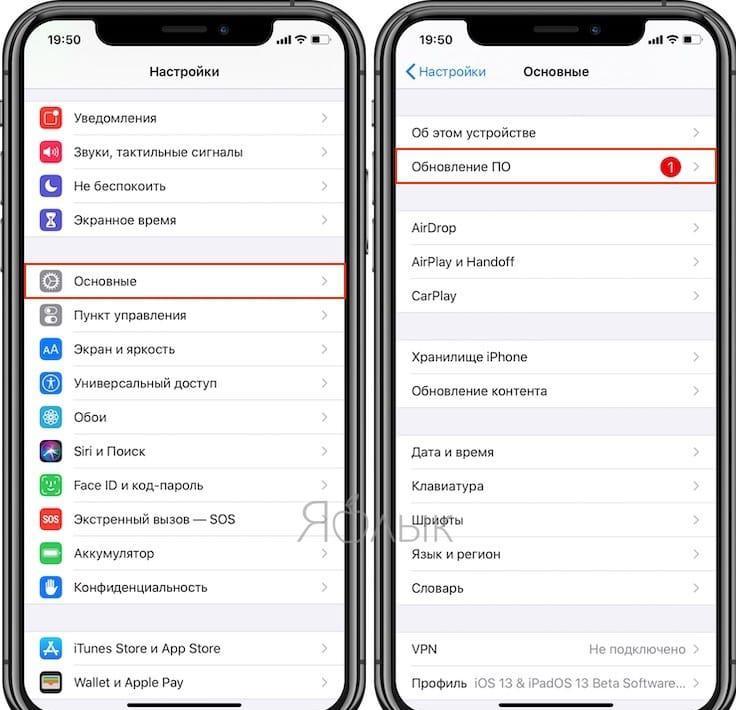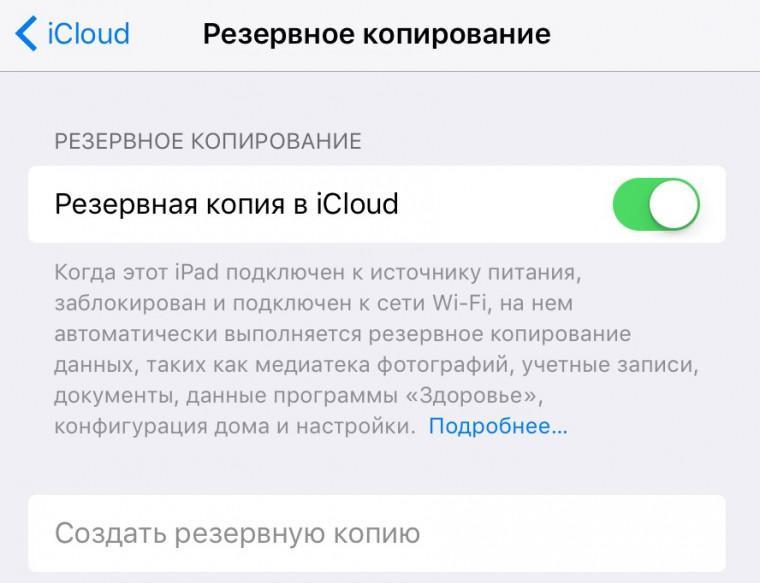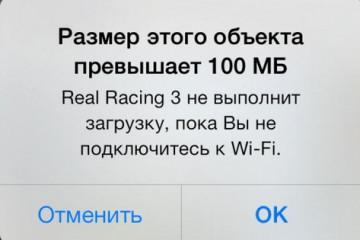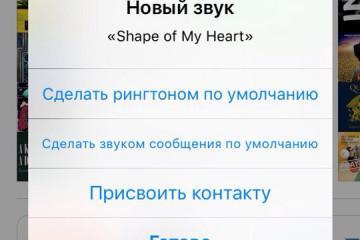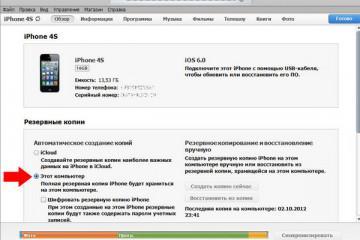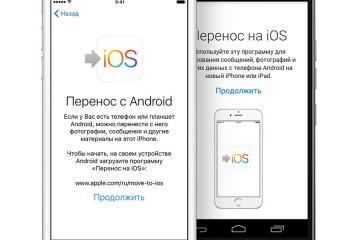Прошивка айфона или айпада — инструкция и список актуальных версий
Содержание:
Владельцы Apple гаджетов порой сталкиваются с необходимостью обновить iOS до новой версии, избавиться от ошибок в операционной системе устройства, решить проблему с запуском либо самопроизвольным перезапуском гаджета. Со всем этим поможет справиться перепрошивка айфона либо айпада.
Как прошить айфон или айпад
Существует несколько способов, как перепрошить айфон или айпад. В зависимости от цели прошивка айфон выполняется:
- в обычном режиме по воздуху с использованием Wi-Fi-соединения;
- в нормальном режиме через приложение iTunes;
- в режиме Recovery Mode;
- в режиме DFU Mode.
Первый вариант прошивки iOS используется для стандартного перехода на новую версию. В том случае, когда не удаётся загрузить ПО с самого яблочного устройства, применяется второй метод при помощи iTunes. Перепрошивка в режиме Recovery Mode понадобится для восстановления правильного функционирования ОС. DFU Mode нужен на тот случай, когда обычный режим восстановления не срабатывает. Он обходит защитные механизмы операционной системы.
Перепрошить смартфон также можно при помощи утилиты RedSnow. Она позволяет сделать джейлбрейк, то есть получить функции гаджета, которые были специально отключены разработчиками. Например, можно получить доступ к файловой системе. Этот способ могут использовать только опытные пользователи.
Автоматическая перепрошивка айфона по воздуху
Такой способ подойдёт для любой модели айфона, сеть которого поддерживает 4G соединение. Обновить ОС яблочного девайса можно везде, где есть вай фай. Перед процедурой нужно убедиться, что смартфон заряжен минимум на 50%. В противном случае прошивка iPhone не загрузится, а пользователю предложат подключиться к зарядному устройству.
Пошаговая инструкция:
- Сначала нужно зайти в настройки смартфона.
- Затем из меню настроек следует перейти во вкладку «Основные».
- Потом необходимо выбрать раздел «Обновление ПО».
- Теперь нужно подождать, пока мобильное устройство обнаружит свежие обновления.
- После нахождения свежего обновления ОС следует нажать «Загрузить и установить».
- Далее появится лицензионное соглашение, с которым стоит ознакомиться. При согласии с правилами лицензионного соглашения нужно нажать «Принять».
На загрузку обновления уйдет 30 мин. После этого смартфон должен перезагрузиться и начать устанавливать новое программное обеспечение. Спустя 5-10 мин, он опять перезапустится и будет готов к использованию.
Перепрошивка айфона через iTunes
Если не получается автоматически прошить телефон, то это можно сделать через персональный компьютер с применением стандартной программы айтюнс. Перед прошивкой нужно скачать на компьютер новейшую версию iTunes с официального сайта. Старую версию программы понадобится переустановить. Также телефон должен быть заряжен минимум на 50 %.
Пошаговые действия, как прошить айфон через iTunes:
- Сначала нужно подсоединить мобильный девайс к персональному компьютеру посредством USB-кабеля.
- Затем следует запустить iTunes и ждать, пока программа выявит подключенное устройство к ПК.
- Потом необходимо щёлкнуть на значок смартфона для перехода в основное меню управления iPhone, найти кнопку «Обновить» и нажать на неё.
- После этого появится лицензионное соглашение. Нужно его принять, чтобы программа запустила процесс перепрошивки. Процесс загрузки файла можно увидеть, щёлкнув на иконку с изображением стрелы, направленной вниз.
По окончанию установки обновления мобильный девайс совершит перезагрузку и будет готов для работы.
Прошивка айфона и айпада через Recovery Mod
При некорректной работе текущей версии операционной системы нужна прошивка через Recovery Mode со сбросом настроек до заводских. После неё у пользователя будет совершенно чистое устройство. Чтобы окончательно не потерять важную информацию на телефоне, рекомендуется сохранить её посредством резервной копии iCloud. Это поможет восстановить утерянные данные после прошивки. Инструкция создания резервной копии в iCloud:
- Сначала нужно заблокировать экран смартфона в вай фай режиме и подключить его к источнику питания.
- Потом следует перейти в «Настройки» → «iCloud» → «Резервное копирование», чтобы включить «iCloud Резервное копирование». Таким образом можно запустить копирование информации в моделях iOS 8 и iOS 9.
- В случае с айфоном 7 и более ранними версиями нужно зайти в «Настройки» → «iCloud» → «Хранение и резервное копирование» для включения «iCloud Резервное копирование».
Прошивка iPhone через Recovery Mode выполняется следующим образом:
- Первым делом нужно подключить смартфон к ПК при помощи USB-кабеля.
- Теперь следует дождаться обнаружения подключенного устройства компьютером и автоматического запуска iTunes. Если утилита не включится, то её можно запустить вручную.
- Затем необходимо отключить мобильное устройство, нажав на соответствующую кнопку.
- После этого нужно удерживать клавишу «Домой» на ранних версиях айфона. Если яблочный девайс 7 версии и старше, то режим восстановления можно активировать, удерживая клавишу понижения громкости.
- Спустя несколько секунд программа сообщит о возникновении проблемы со смартфоном и предложит выполнить обновление либо восстановление. Следует выбрать второй вариант.
- Начнётся загрузка последней версии операционной системы на телефон без переноса настроек и файлов. После её окончания можно будет пользоваться смартфоном.
Прошивка айфона и айпада с помощью режима DFU
DFU (Device Firmware Update) считается профессиональным режимом, требующим иных действий для активации. Его используют в крайнем случае, когда гаджет не включается после восстановления, не выполняет положенные функции. Пошаговая инструкция, как делается прошивка iPad либо iPhone через режим DFU:
- Нужно начать с подключения устройства к персональному компьютеру при помощи USB-шнура.
- Затем следует выключить Apple гаджет при помощи соответствующей кнопки.
- Потом нужно войти в режим DFU. Пользователи iPhone 6 или более ранних моделей должны одновременно нажать, а после удерживать клавиши питания и «Домой» на протяжении 10 сек. Теперь необходимо убрать палец с кнопки питания, при этом продолжая удерживать клавишу «Домой» в течение 5 сек. В случае с iPhone 7, 7 Plus, 8, 8 Plus, X кнопка «Домой» заменяется на кнопку, отвечающую за уменьшение громкости.
- После этого утилита iTunes на ПК сообщит о том, что обнаружила устройство в режиме DFU. В появившейся вкладке нужно щёлкнуть на «Ок». Программа начнёт загрузку актуальной версии операционной системы. После установки прошивки все старые данные будут также удалены с девайса.
Некоторые пользователи могут перепутать DFU Mode с Recovery Mode. На экране устройства в режиме DFU не будет никаких отличительных знаков. Он будет просто чёрным. Экран девайса в режиме Recovery Mode будет иметь изображения USB-шнура и программы iTunes.
RedSnow
Если пользователь имеет опыт в прошивках и хочет получить скрытые функции гаджета, то может воспользоваться программой RedSnow. Пошаговая инструкция перепрошивки с использованием этой утилиты:
- Сначала нужно создать папку на рабочем столе ПК и назвать её PwnageTool.
- Затем выбрать и скачать прошивку из интернета, подходящую для своей модели айфона. Например, если нужна прошивка для айфон 5s, то стоит загрузить iOS 12.4.3.
- После этого переместить в созданную папку скачанную прошивку и обновлённую программу RedSnow.
- Теперь можно подсоединить мобильный девайс к ПК посредством USB провода и включить приложение айтюнс.
- Потом нужно щёлкнуть на изображение устройства и совершить бэкап текущей прошивки.
- Далее необходимо сделать запуск программы RedSnow и нажать Extras, а после Custom IPSW.
- На этом этапе следует указать весь путь к файлу прошивки, скачанному заранее, подождать до окончания процесса модификации прошивки и нажать на «Ок».
- После этого нужно нажать Pwned DFU, отсоединить мобильное устройство от персонального компьютера и снова подсоединить.
- Сейчас следует отключить гаджет и щёлкнуть Next, зажать кнопку «Домой», не отпуская её на протяжении 3 сек., а после удерживать вместе с этой кнопкой клавишу питания в пределах 10 сек. Отпустив кнопку питания, продолжать зажимать клавишу «Домой» ещё 10 сек.
В конце экран девайса потухнет. Остаётся дождаться появления сообщения «Сделано», не отсоединяя гаджет от ПК.
Список актуальных версий iOS для всех моделей iPhone и iPad
Apple старается подписывать прошивки, контролируя, на какие версии пользователи могут перейти. Самостоятельно подписать прошивку нельзя. Компания не разрешает загружать на мобильные гаджеты устаревшие версии ОС и заносят их в архив. Для каждой модели iPhone либо iPad предлагают новые прошивки.
Прошивки для iPhone
Для айфона 2G актуальной версией прошивки является iOS 3.1.3. На айфон 3G нужно загружать iOS 4.2.1. Для модели iPhone 3Gs подойдёт iOS 6.1.6. iPhone 4 требует прошивку iOS 7.1.2. Для айфона 4s предлагают iOS 9.3.5 либо 9.3.6. На айфоны 5 и 5с устанавливают iOS 10.3.3/10.3.4. Свежая прошивка для iPhone 5s, 6, 6 Plus – iOS 12.4.3.
Версия 13.3 разработана для таких моделей, как:
- 6 s и 6 s Plus;
- SE;
- 7 и 7 Plus;
- 8 и 8 Plus;
- X, XR, XS, XS Max;
- 11, 11 Pro, 11 Pro Max.
Прошивки для iPad
Различные модели айпада и актуальные прошивки к ним:
- iPad 1 – iOS 5.1.1;
- iPad 2/3 и iPad mini 1 – iOS 9.3.5 либо 9.3.6;
- iPad 4 – iOS 10.3.3 либо 10.3.4;
- iPad Air и iPad mini 2/3 – iOS 12.4.3.
Для iPad Air 2, 3, 5, 6, 7, а также iPad Pro и iPad mini 4,5 разработана iOS 13.3.
Теперь пользователь знает, как прошивать Apple девайс разными способами в домашних условиях. Главное – это выбрать правильный метод и следовать инструкции.